Mitä tehdä, jos Powerbeats Pro ei lataudu kotelossa

Jos Powerbeats Pro ei lataudu, käytä muuta virtalähdettä ja puhdista kuulokkeesi. Jätä kotelo auki lataamisen ajaksi.
Zoom-virheet 5000, 5003 ja 5004 osoittavat, että tietokoneesi ei voinut muodostaa yhteyttä Zoomin palvelimiin. Ehkä jokin laitteellesi asennetuista ohjelmista estää yhteyden muodostamisen Zoomiin. Tai verkkoasetuksesi eivät salli sinun muodostaa yhteyttä Zoomin palvelimiin.
⇒ Pikavinkki : Älä unohda tarkistaa Zoom-palvelun tilaa . Ehkä saamasi virhe johtuu tunnetusta ongelmasta. Tässä tapauksessa sinun ei tarvitse suorittaa vianmääritysvaiheita. Odota, kunnes Zoom on korjannut ongelman omassa päässään.
Jos olet yhteydessä verkkoon, joka käyttää palomuuria tai välityspalvelinta, paras tapa on ottaa yhteyttä järjestelmänvalvojaan ja pyytää häntä tarkistamaan verkkoasetukset. He voivat löytää kaikki tarvitsemansa tiedot Zoomin tukisivulta .
Taustalla toimivat ohjelmat ja prosessit voivat estää tietokonettasi muodostamasta yhteyttä Zoomin palvelimiin. Sulje kaikki muut aktiiviset ohjelmat, mukaan lukien VPN.
Yksi tapa tehdä se on käynnistää Tehtävienhallinta . Napsauta Prosessit- välilehteä ja napsauta hiiren kakkospainikkeella ohjelmaa, jonka haluat sulkea. Valitse sitten Lopeta tehtävä .
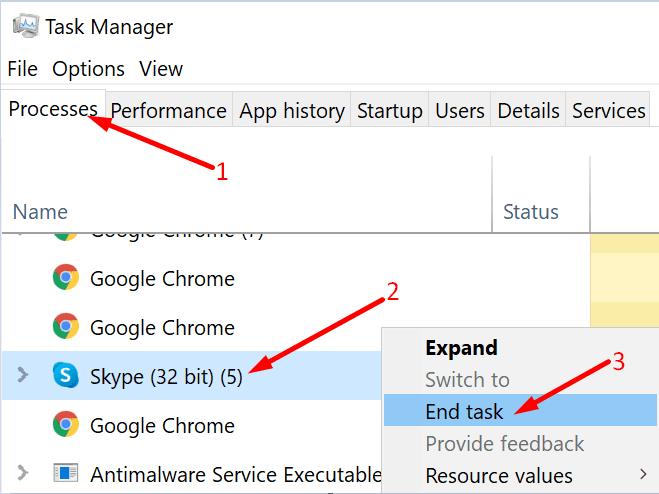
Toinen tapa sulkea taustaohjelmat on käynnistää tietokone puhtaasti .
Poista virustorjunta ja palomuuri väliaikaisesti käytöstä. Jos virhettä ei näy, lisää zoomaus sallittujen luetteloon. Tämä on selvä osoitus siitä, että virustorjuntasi tai palomuurisi estää palvelun.
Vaiheet sallittujen luettelon zoomaukseen Windows Defenderissä:
Siirry kohtaan Asetukset → Päivitys ja suojaus .
Napsauta sitten Windowsin suojaus → valitse Virus- ja uhkien suojaus .
Napsauta Hallinnoi asetuksia → vieritä alas kohtaan Poissulkemiset .
Valitse Lisää tai poista poissulkemisia .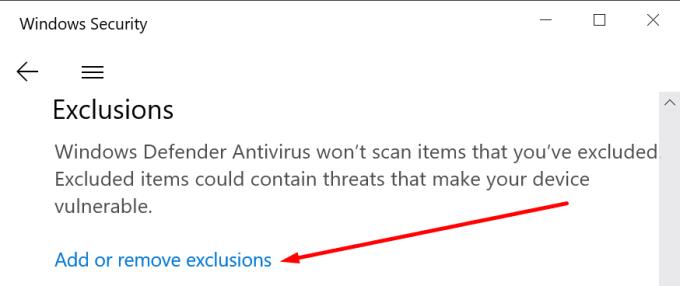
Hit Lisää poissulkemisen -painiketta.
Valitse Zoomaa ja käytä uutta poissulkemissääntöä.
Vaiheet sallittujen luettelon zoomaukseen Windowsin palomuurissa:
Käynnistä Ohjauspaneeli ja kirjoita hakupalkkiin "palomuuri".
Valitse Windows Defenderin palomuuri .
Napsauta Salli sovellus tai ominaisuus Windows Defenderin palomuurin kautta .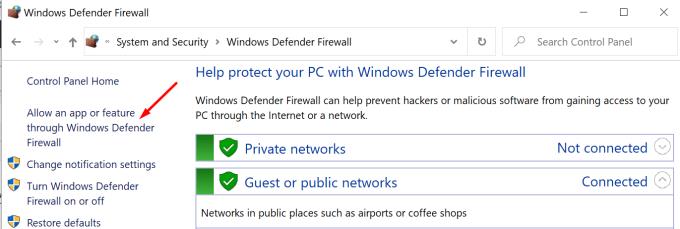
Napsauta sitten Muuta asetuksia .
Vieritä alas kohtaan Zoom ja tarkista palvelu. Paina OK.
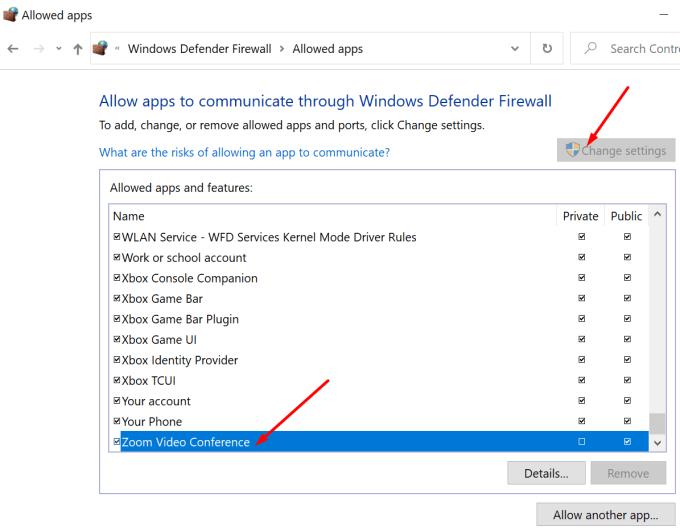
Kirjoita Windowsin hakupalkkiin "internet-asetukset" ja käynnistä Internet-asetukset .
Napsauta Suojaus- välilehteä ja valitse sitten Luotetut sivustot .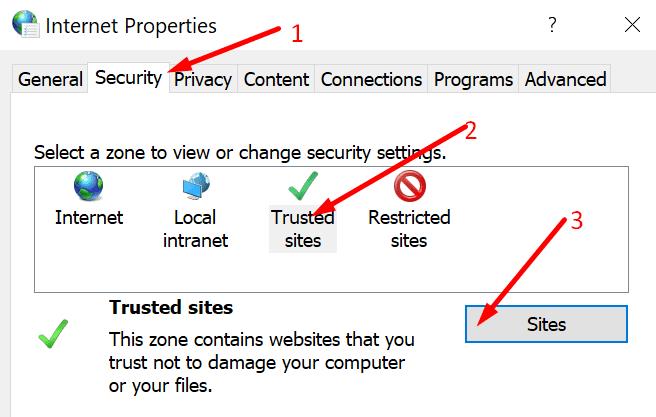
Valitse Sivustot ja siirry kohtaan Lisää tämä sivusto vyöhykkeeseen.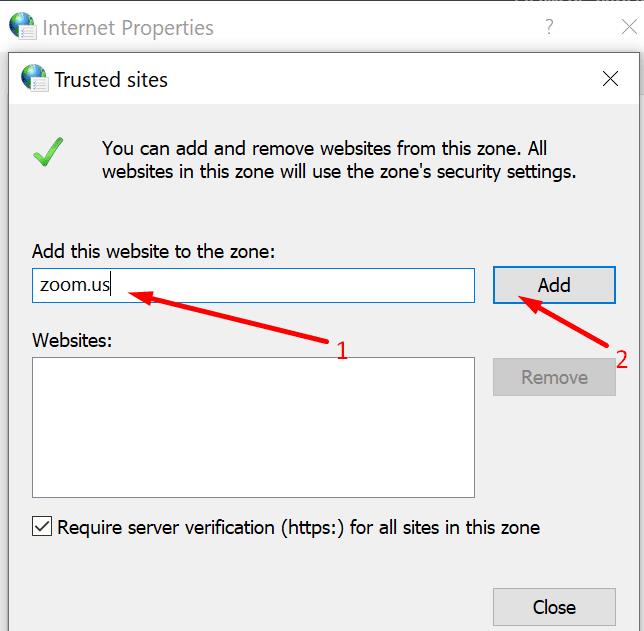
Kirjoita zoom.us , paina Lisää ja tallenna muutokset.
Palaa Internet-asetuksiin .
Napsauta Suojaus ja sitten Luotetut sivustot .
Alle suojaustaso Vyöhykkeen valitsemalla Mukautettu taso -painiketta.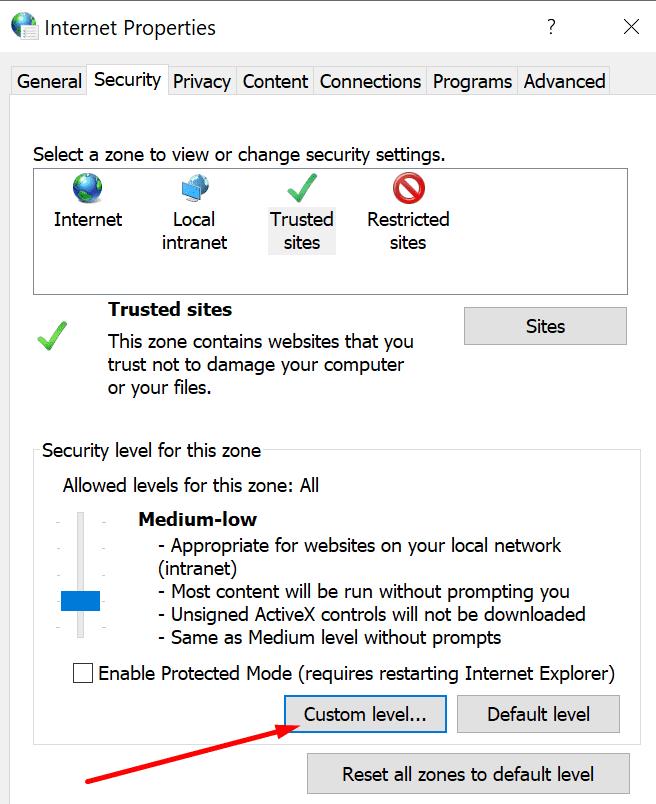
Vieritä alas kohtaan Suorita Authenticodella allekirjoitettuja komponentteja . Ota tämä vaihtoehto käyttöön, jos se ei ole jo käytössä.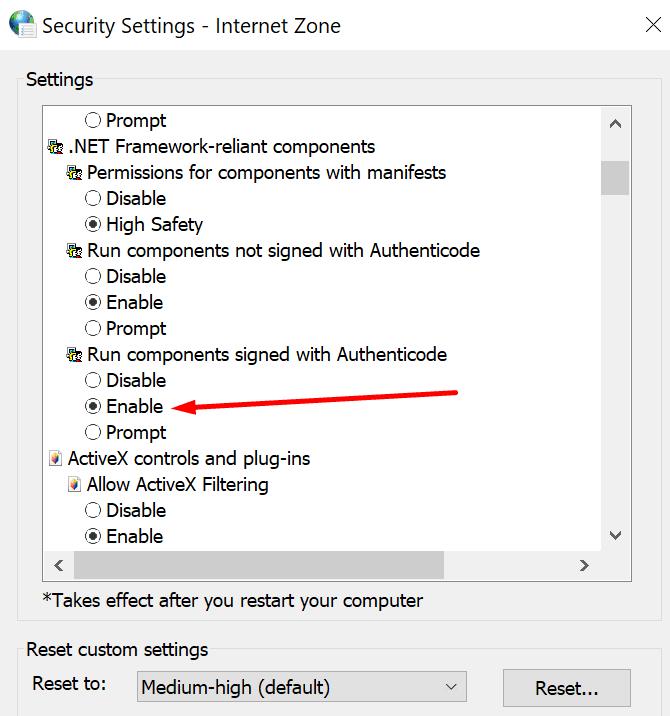
Onnistuitko ratkaisemaan ongelman? Mikä ratkaisu pelasti päivän?
Jos Powerbeats Pro ei lataudu, käytä muuta virtalähdettä ja puhdista kuulokkeesi. Jätä kotelo auki lataamisen ajaksi.
Löydä, mitä voit tehdä, kun Windowsin tehtäväpalkki ei toimi Windows 11:ssä, mukana todennetut ratkaisut ja vianetsintävinkit kokeiltavaksi.
Onko Android-laitteesi tallennustila loppumassa? Ratkaise ongelma näillä aloittelijaystävällisillä vinkeillä kaikilla laitteilla.
Jos rakastat muokata iOS-asetuksia tai haluat vianetsintää, on hyödyllistä oppia, kuinka nollata iPhone- ja iPad-asetukset. Lue nyt!
0x80070024 media on kirjoitussuojattu -virhe voi olla vaivalloista, koska se ei itse asiassa kerro täsmälleen, mistä on kyse. Onneksi voit yleensä poistaa muutaman attribuutin käytöstä korjataksesi sen.
WhatsApp Web ei toimi? Älä huoli. Tässä on joitain hyödyllisiä vinkkejä, joita voit kokeilla, jotta saat WhatsAppin toimimaan taas.
Jos et voi muuttaa hiiren asetuksia Windows 10:ssa, päivitä tai asenna hiiriohjaimet uudelleen. Tai suorita Laitteet ja tulostimet -vianetsintä.
Virhekoodi caa70004 ilmenee yleensä, kun Microsoft Teams ei pysty kirjautumaan sisään tai kun sovellus jumiutuu ja kaatuu.
Jos Android-puhelimesi havaitsee kosteutta USB-portista, anna sen kuivua hyvin tuuletetussa paikassa muutaman tunnin ajan.
Jos et voi lähettää valokuvia, videoita tai muita tiedostoja WhatsAppin kautta, tiedostomuotoa ei ehkä tueta. Tässä on viisi ratkaisua ongelman ratkaisemiseksi!
Jos Microsoft Edge ei löydä kelvollista suojaussertifikaattia vierailemasi verkkosivulle, se estää sen.
Katso, mitä Androidin vikasietotila voi tehdä ja miten se voi auttaa Android-laitettasi toimimaan oikein.
Skypen jatkuva katkaiseminen ja uudelleen yhdistäminen osoittaa, että verkkoyhteytesi ei ole vakaa tai sinulla ei ole tarpeeksi kaistanleveyttä.
Jos selaimesi ei pysty muodostamaan yhteyttä 1Password-työpöytäsovellukseesi, päivitä tietokoneesi, sulje 1Password ja käynnistä kone uudelleen.
Jos 1Password ei pysty vahvistamaan Chromen koodin allekirjoitusta, tyhjennä selaimen välimuisti ja poista käytöstä kaikki selaimen laajennukset paitsi 1Password.
Jos Gboard lakkasi toimimasta satunnaisesti, pakota sulkemaan sovellus ja käynnistämään Android-laitteesi uudelleen. Varmista, että Gboard on asetettu oletusnäppäimistöksi.
Jos 1Password ei saa yhteyttä palvelimeen, säädä selaimesi asetuksia sallimaan kaikki evästeet ja päivitä selainversiosi.
Voit korjata mediaprosessin virheet Androidissa tyhjentämällä välimuistin, tarkistamalla päivitykset, poistamalla SD-kortin ja tarkistamalla, onko virhe poistunut.
Jos käytät OneNote for webiä, voit viedä ja tuoda vain henkilökohtaiselle OneDrive-tilillesi tallennettuja tiedostoja.
Microsoft Photos saattaa joskus jäätyä ja kaatua, kun kuvia tuodaan iPhone-laitteista. Sovelluksen korjaamisen pitäisi auttaa.
Näetkö usein virheen "Anteeksi, emme voineet yhdistää sinua" MS Teamsissa? Kokeile näitä vianetsintävinkkejä päästäksesi eroon tästä ongelmasta heti!
Tarvitsetko toistuvien kokousten aikataulutusta MS Teamsissa samoille tiimin jäsenille? Opi, kuinka perustaa toistuva kokous Teamsissa.
Onko sinulla RAR-tiedostoja, jotka haluat muuntaa ZIP-tiedostoiksi? Opi, kuinka RAR-tiedosto muutetaan ZIP-muotoon.
Opi, kuinka korjata OneDrive-virhekoodi 0x8004de88, jotta pilvitallennuksesi toimisi jälleen.
Microsoft Teams ei tällä hetkellä tue kokousten ja puheluiden lähettämistä televisioon suoraan. Mutta voit käyttää näyttöpeilausohjelmaa.
Spotify voi olla ärsyttävä, jos se avautuu automaattisesti aina, kun käynnistät tietokoneesi. Poista automaattinen käynnistys seuraamalla näitä ohjeita.
Mietitkö, miten ChatGPT voidaan integroida Microsoft Wordiin? Tämä opas näyttää sinulle tarkalleen, miten se tehdään ChatGPT for Word -lisäosan avulla kolmessa helpossa vaiheessa.
Tällä hetkellä Microsoft Teams Live Events -tilanteissa anonyymiä kysymistä ei voi poistaa käytöstä. Rekisteröityneet käyttäjät voivat jopa lähettää anonyymejä kysymyksiä.
Tässä oppaassa näytämme, kuinka voit vaihtaa oletusarvoisen zoom-asetuksen Adobe Readerissa.
Ristik viittaukset voivat tehdä asiakirjastasi paljon käyttäjäystävällisemmän, järjestelmällisemmän ja saavutettavamman. Tämä opas opettaa sinulle, kuinka luoda ristik viittauksia Wordissä.



























